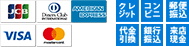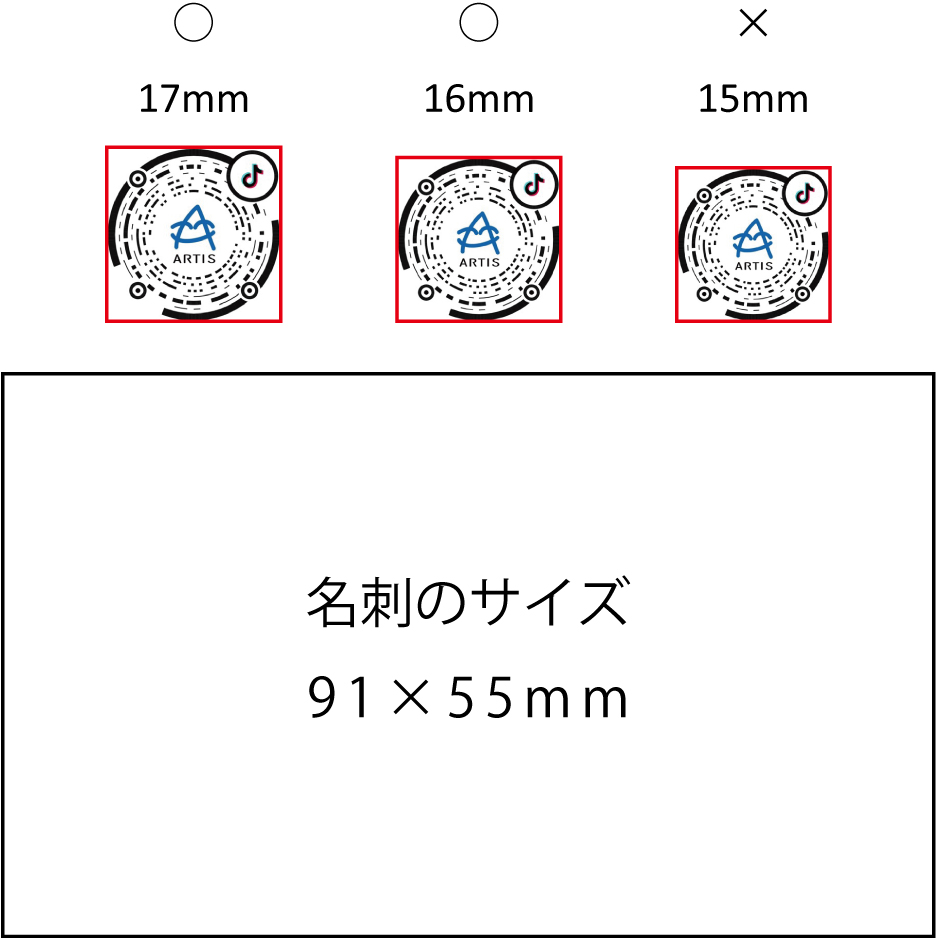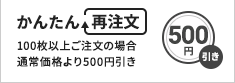【名刺コラム】TikCodeを名刺に取り入れてフォロワーを増やそう!
その結果、名刺に入れられる方が増えて嬉しく思います。
今回は、TikCodeを名刺に入れる方法をご紹介いたします。
TikTokを始めたけどなかなかフォロワーが増えないとお悩みの方も名刺に載せてどんどんアピールしましょう!
*TikCodeとは、QRコードのようにアカウント名が記載された画像をTikTokのアプリでスキャンすることで、簡単にフォローしたり、アカウント画面にアクセスしたりできる機能です。
TikCodeの表示方法
TikTokのアプリを開き、マイページを開きます。
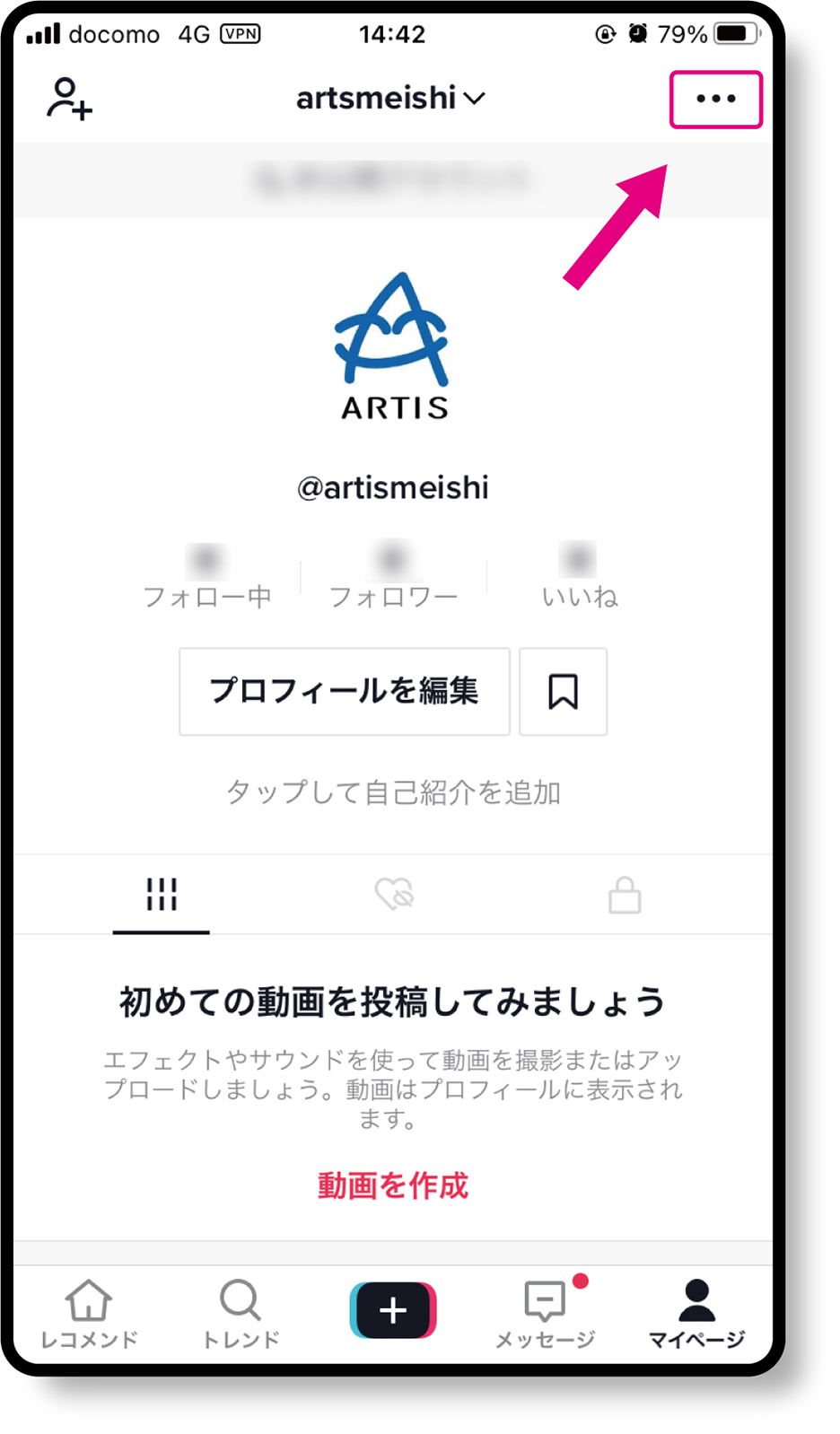
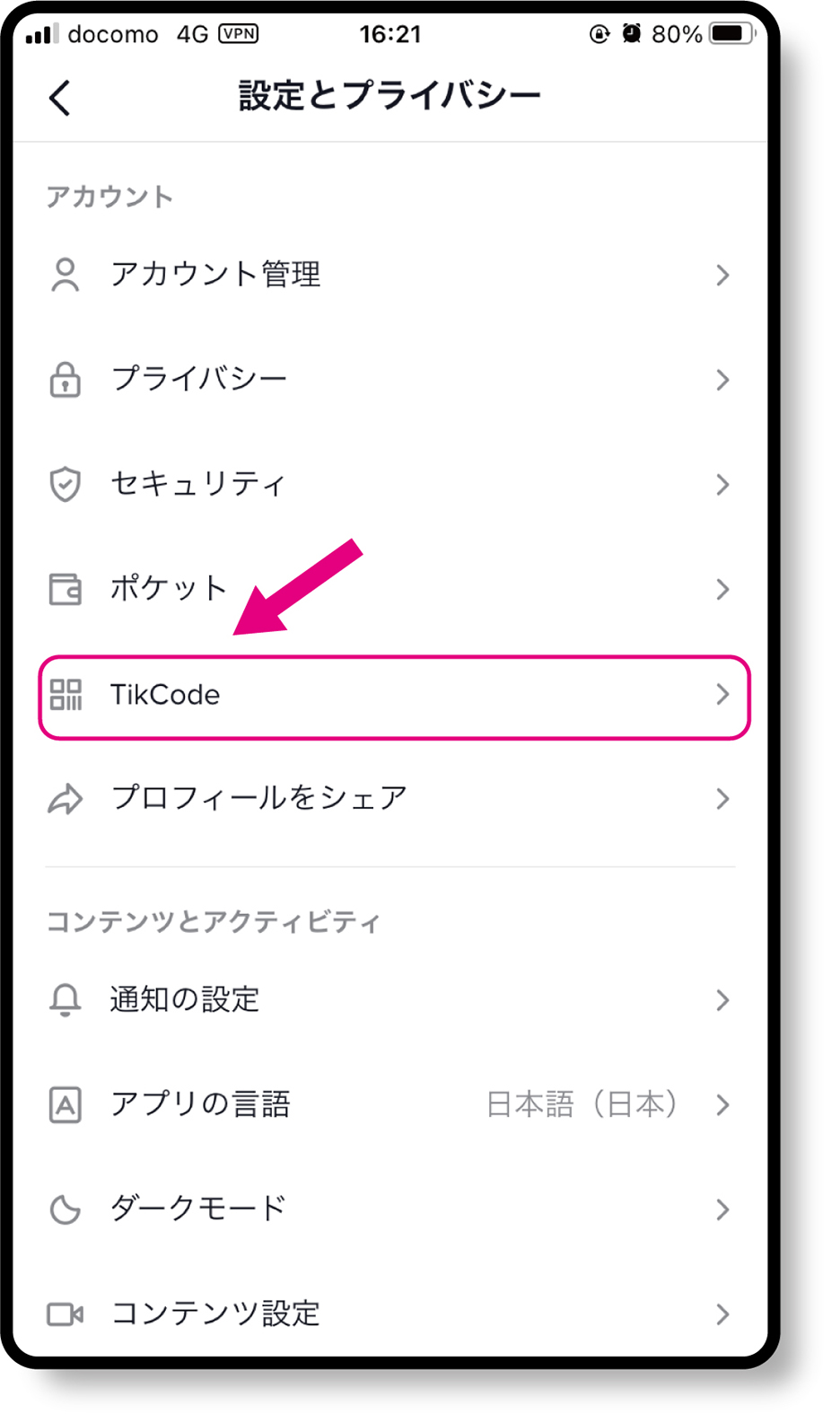
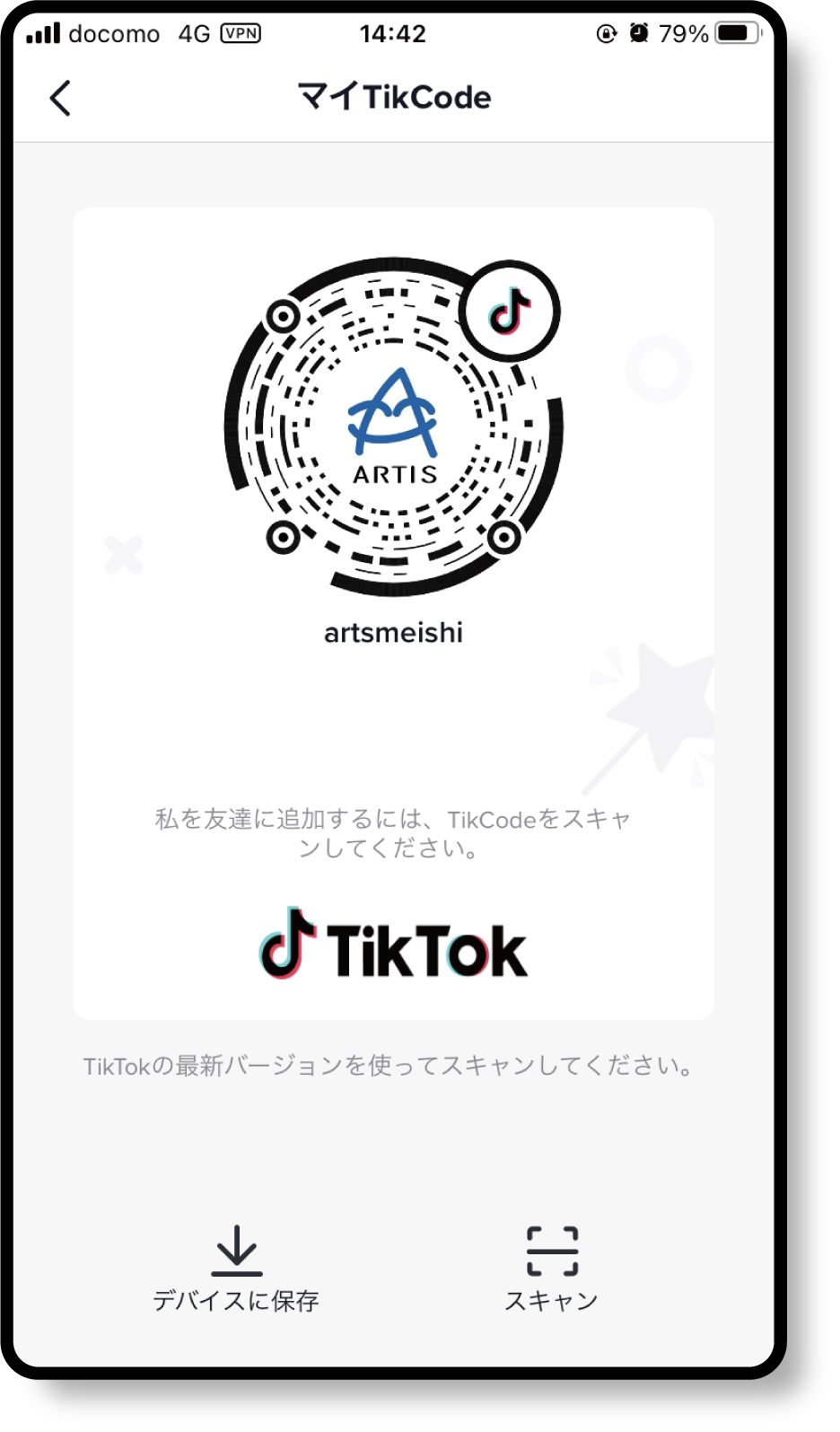
TikCodeを送る方法
※LINEなどでも送れます。
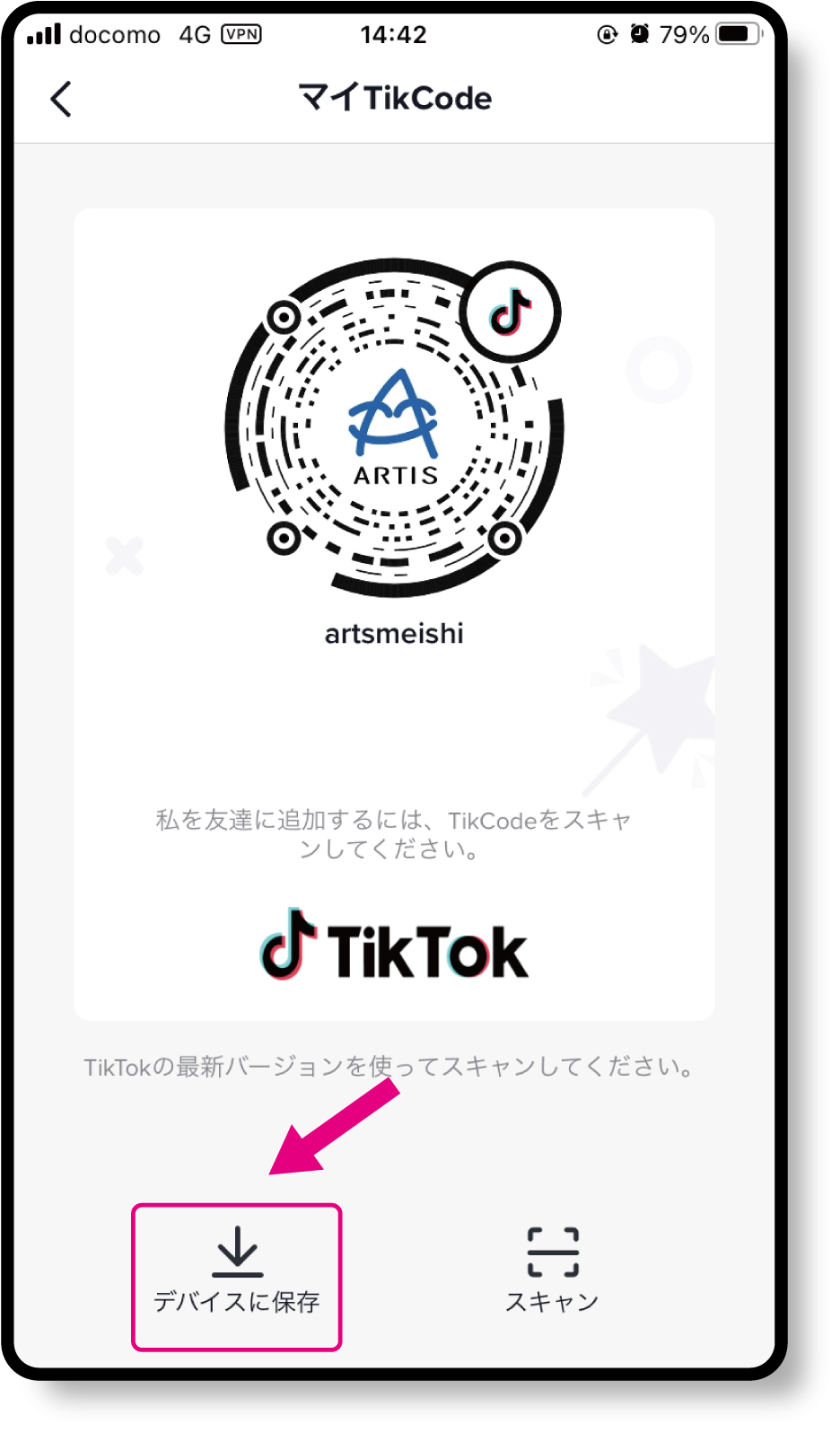
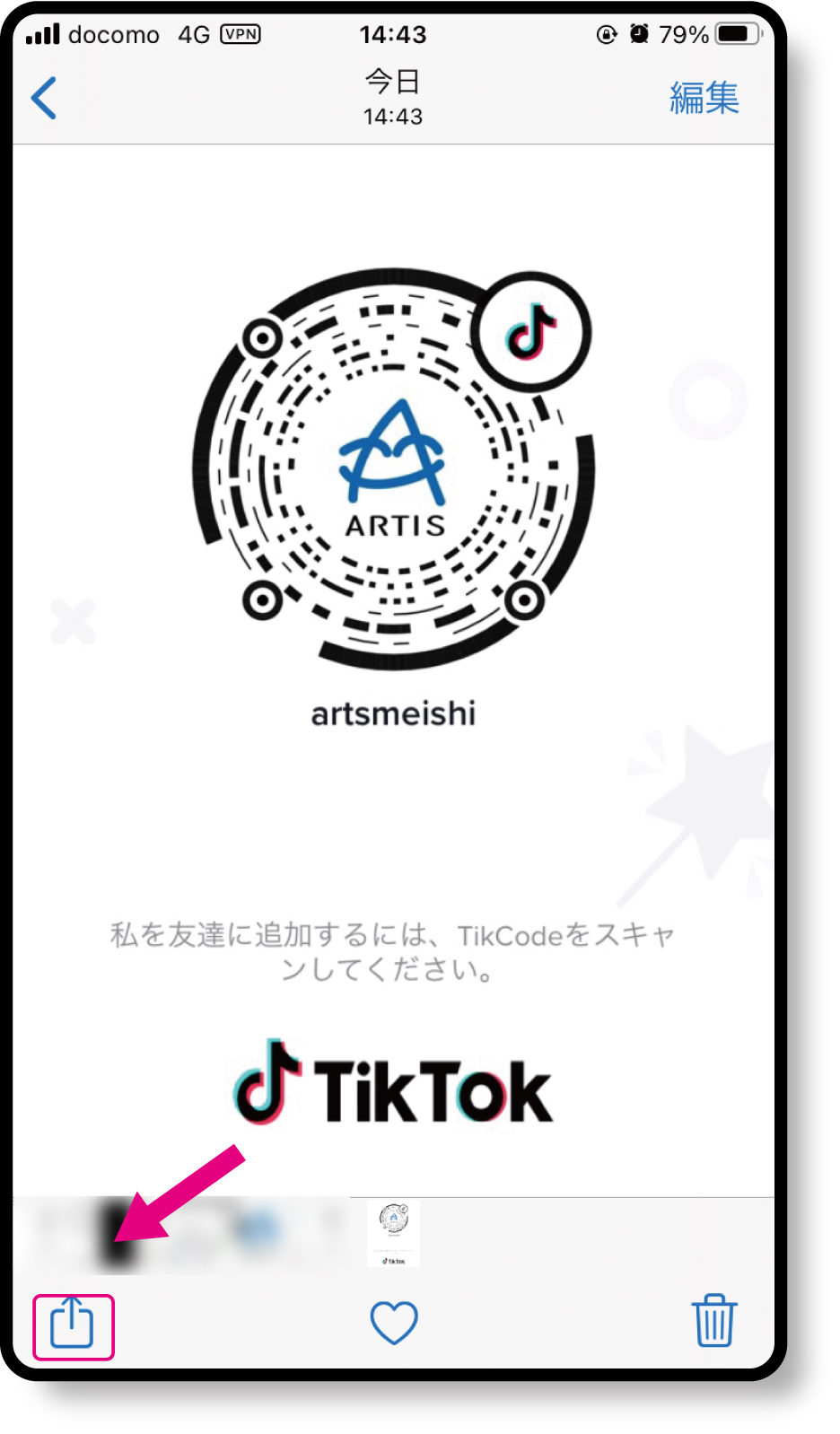
(画像はGmail)
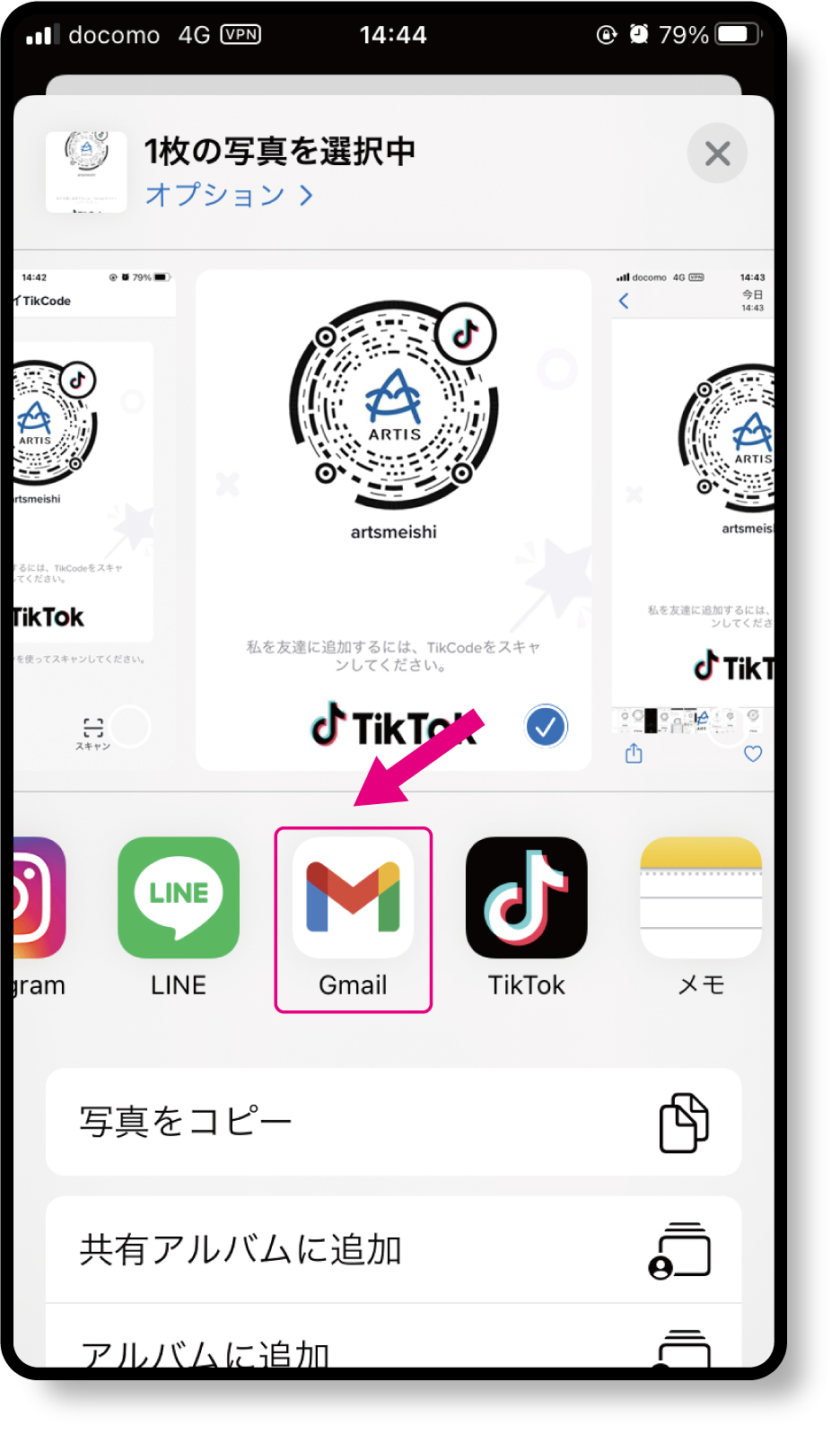
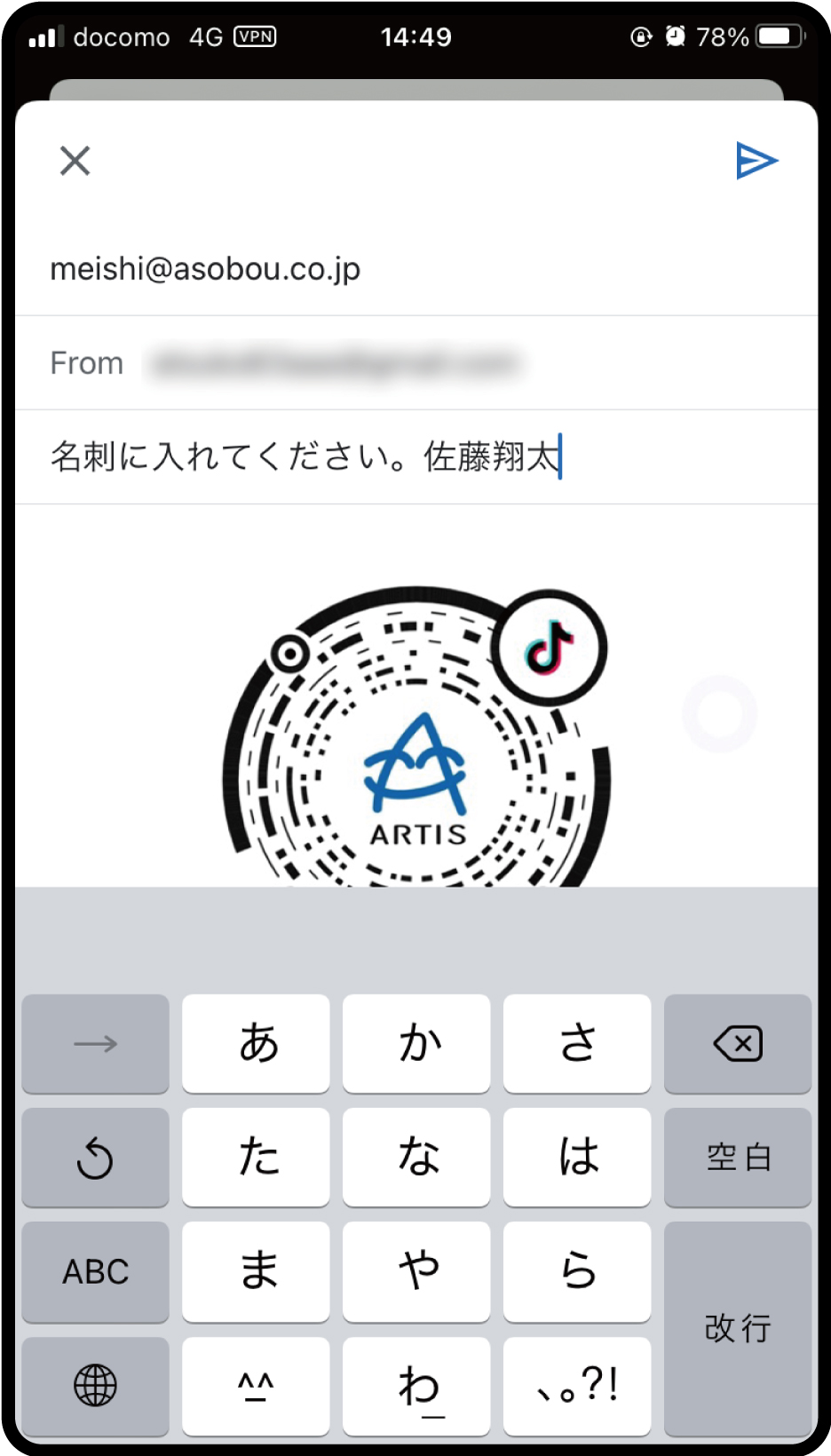
TikCodeを読み取る方法
メールやLINE等で送られてきた場合
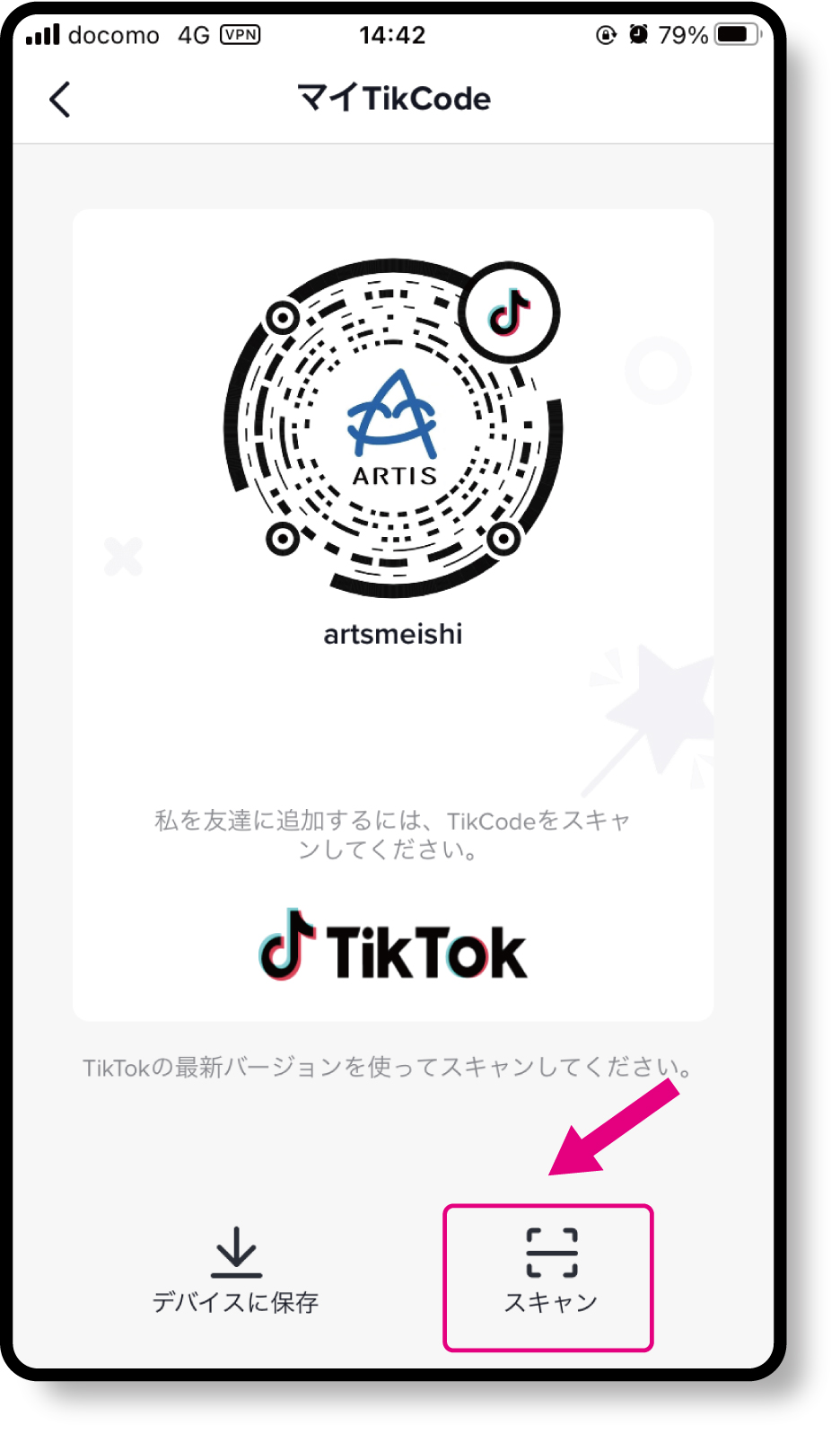
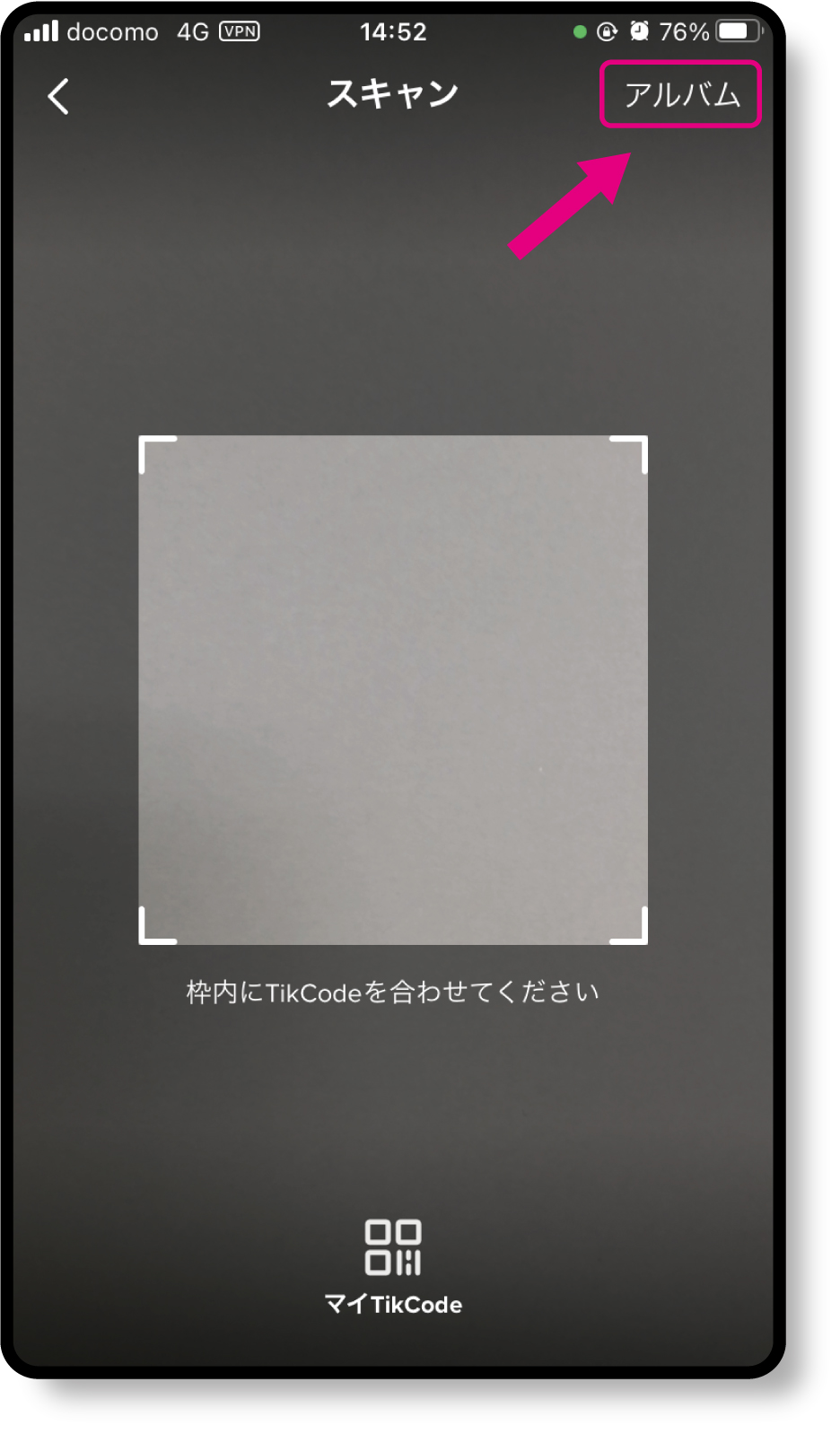
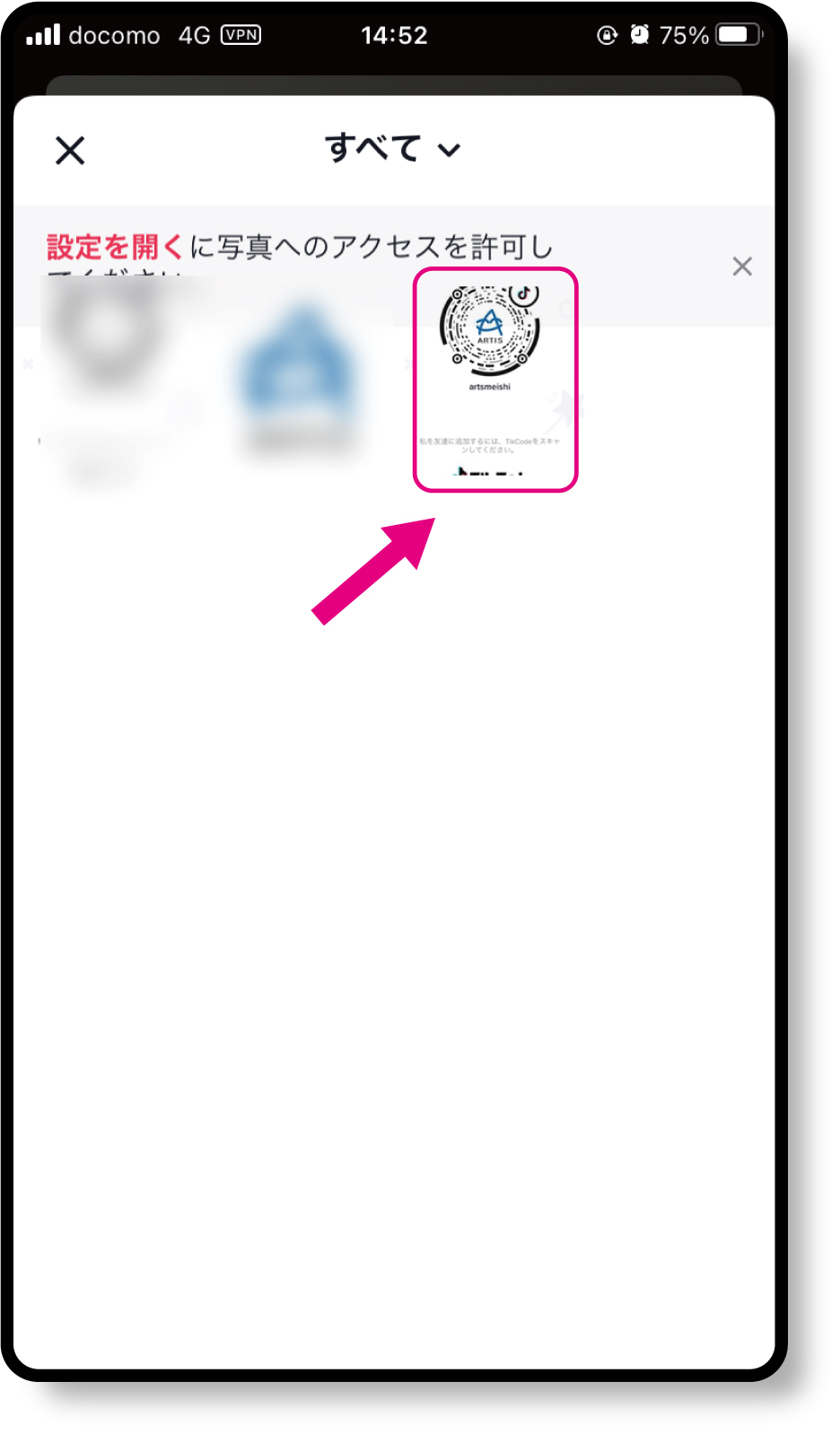
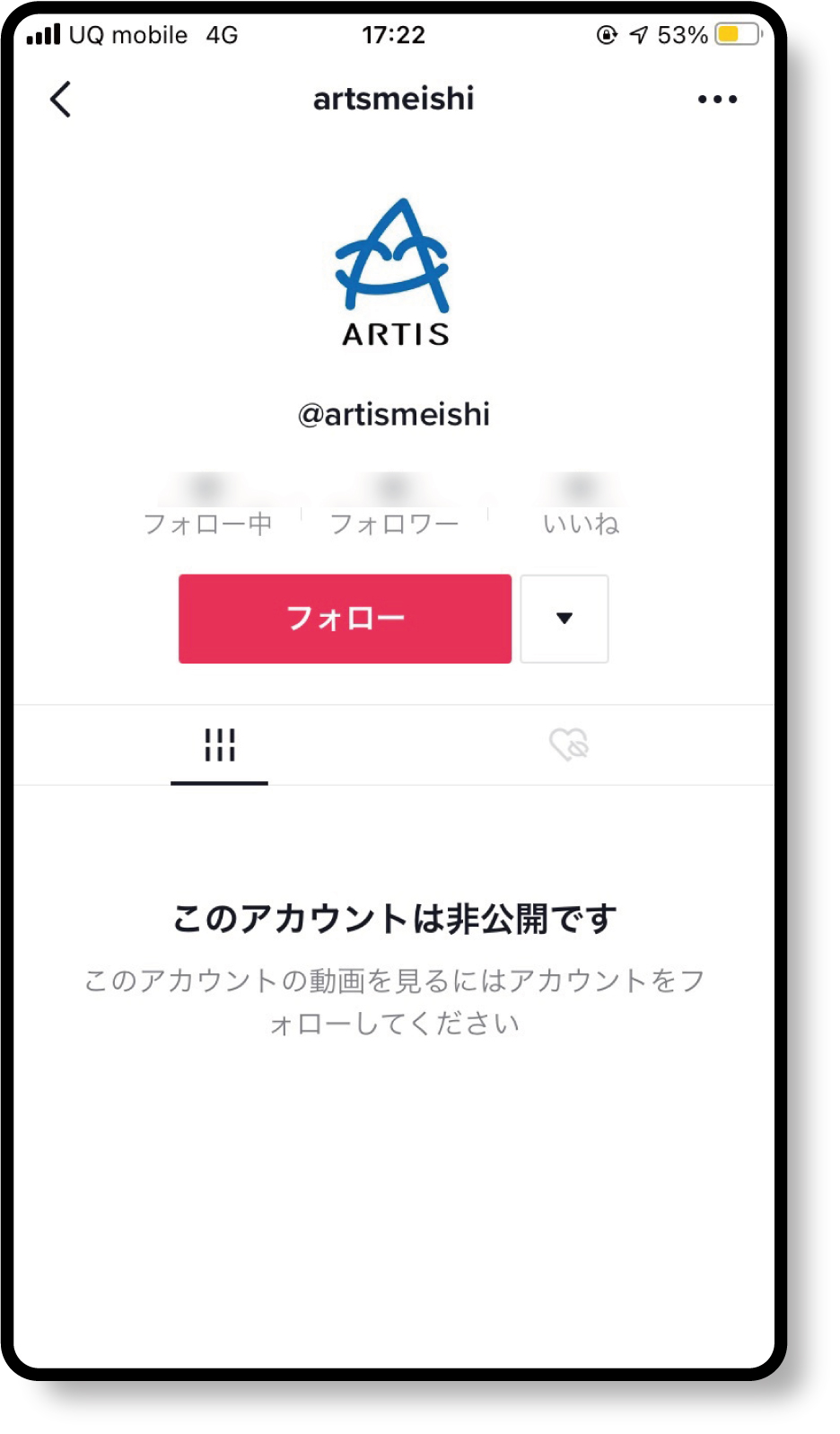
名刺などの印刷物にTikCodeが表示されている場合
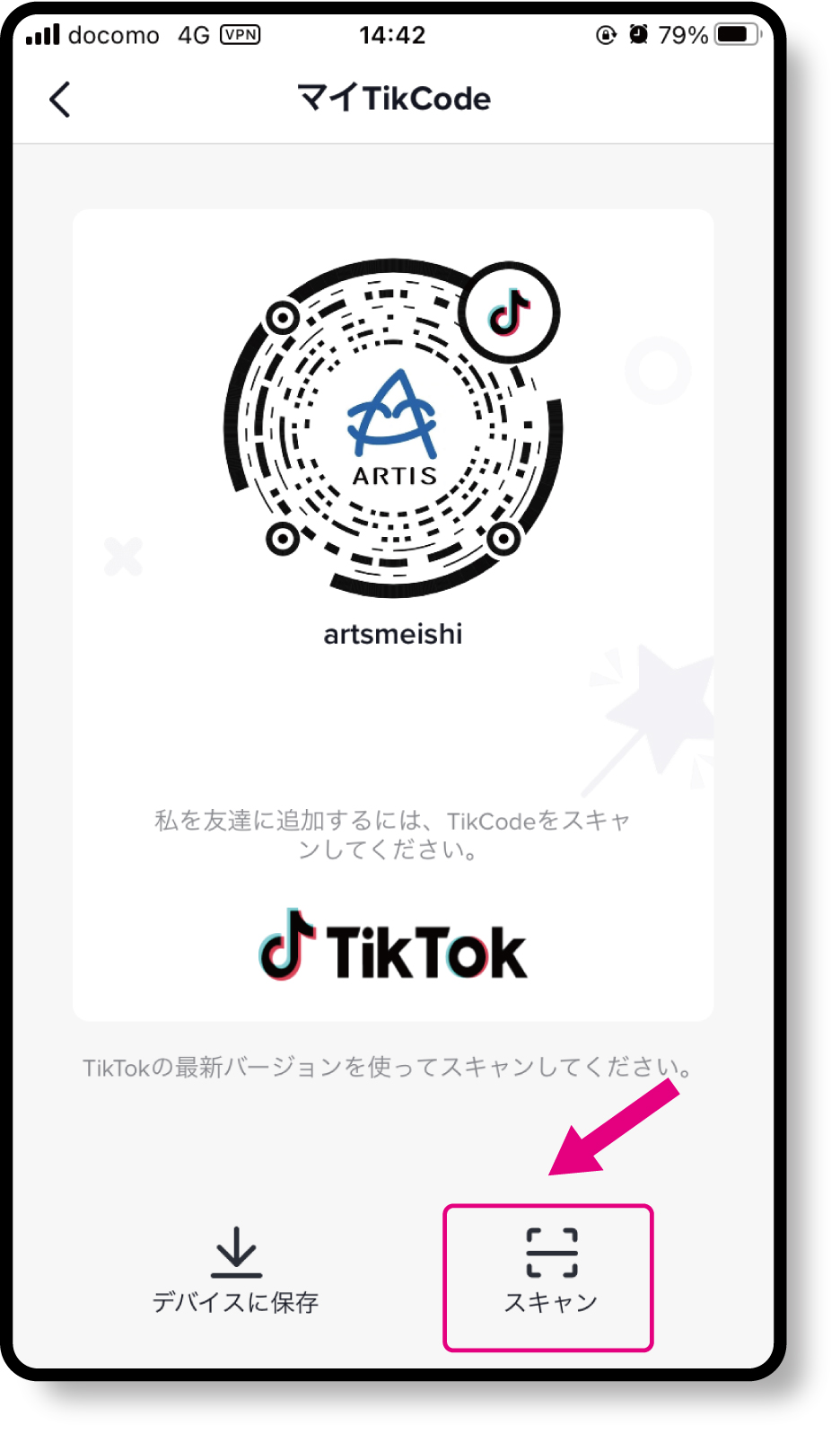
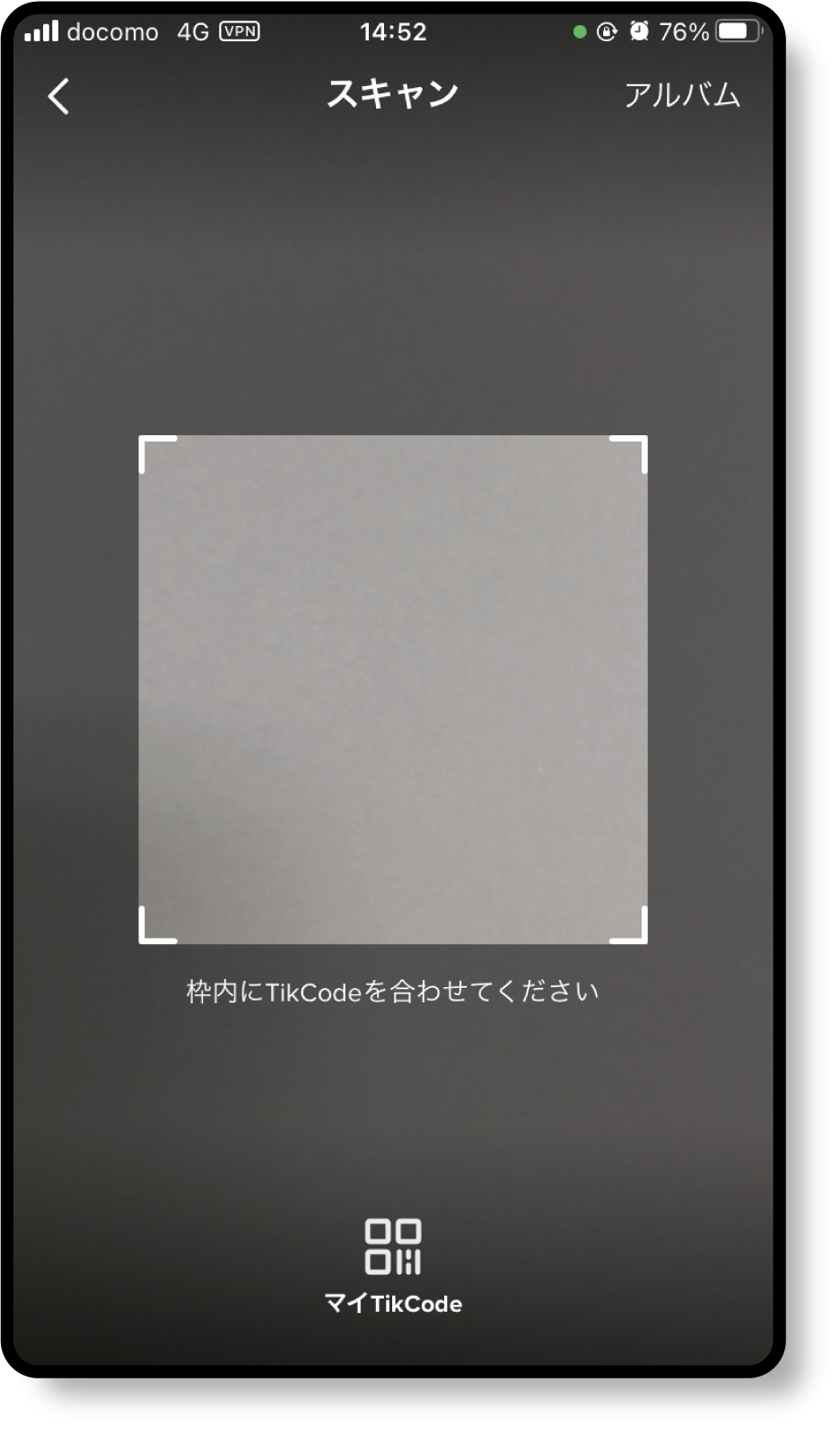
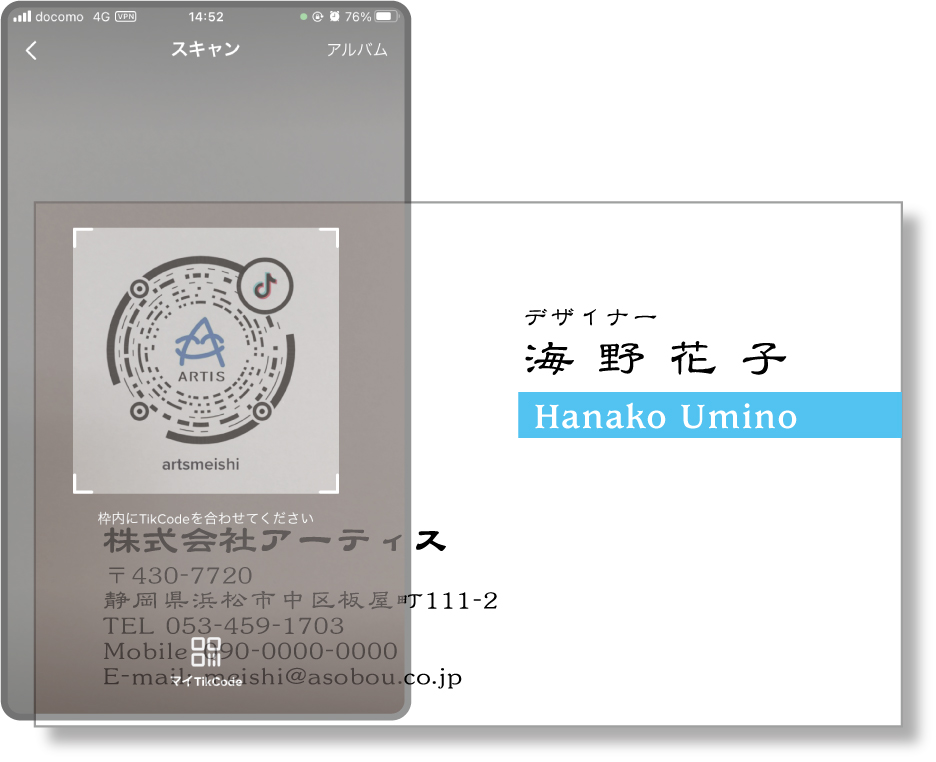
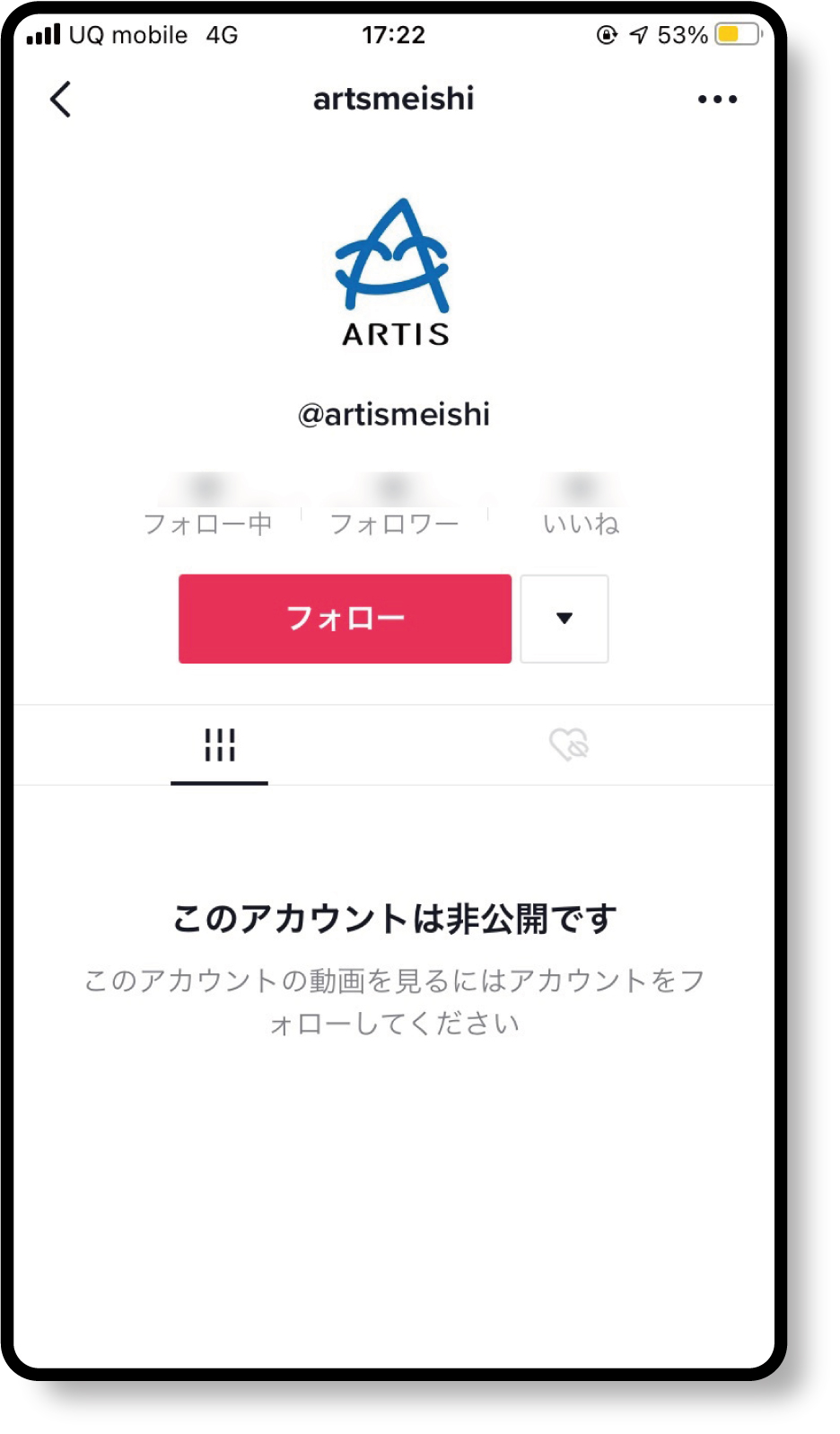
名刺に配置した場合の大きさ
通常のQRコードより模様が細かいので「15mm」の大きさは最小で必要でした。
もちろんモノクロ印刷しても読み取れます。
まとめ
①今回ご紹介したTikCode
②アドレスをQRコードにして印刷
③URL「https://www.tiktok.com/○○○○○」を記載
④アカウント名「artismeishi」を記載
名刺デザインやお好みで選んでみてはいかがでしょうか?
TikCodeを入れて名刺を作成する場合は、共有先でメールを選び、件名にお名前を記載してmeishi@asobou.co.jpまでお送り下さい。
また「TikCodeを載せたい」などご不明な点がございましたらお気軽にご相談下さい。
※操作方法等は2021年4月現在のものです。
※画像は一部加工しています。
※アーティス名刺工房のアカウントは実在しません。
※TikTokの画面はiPhoneのものです。
2021/04/15